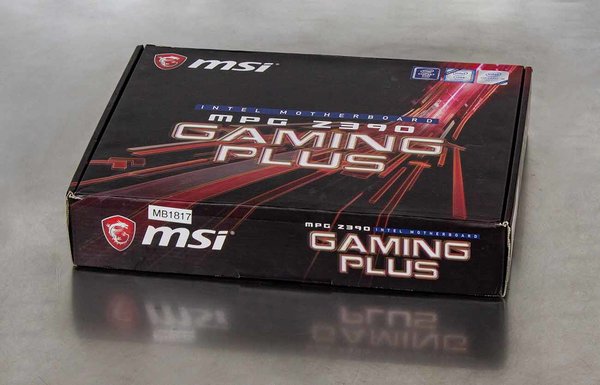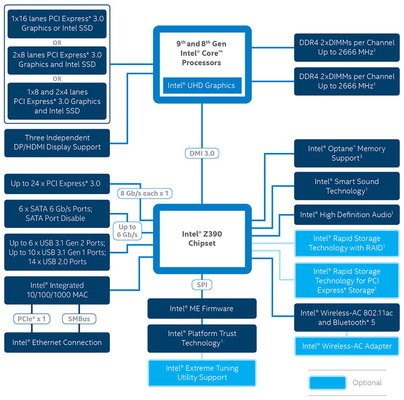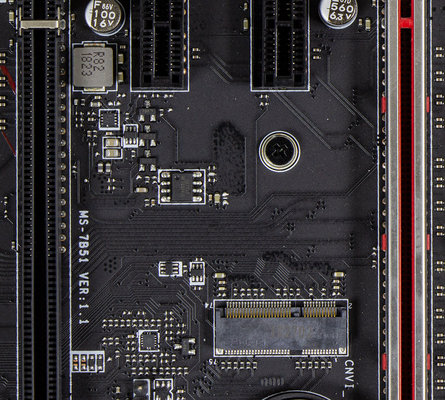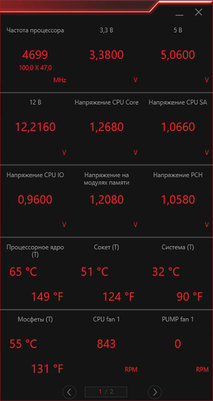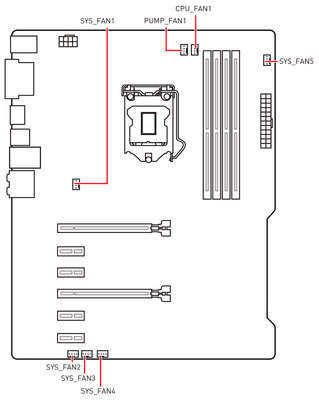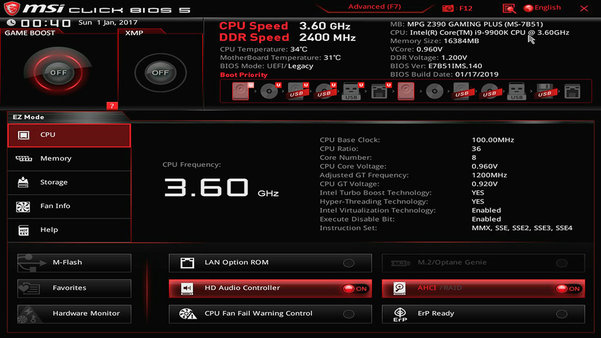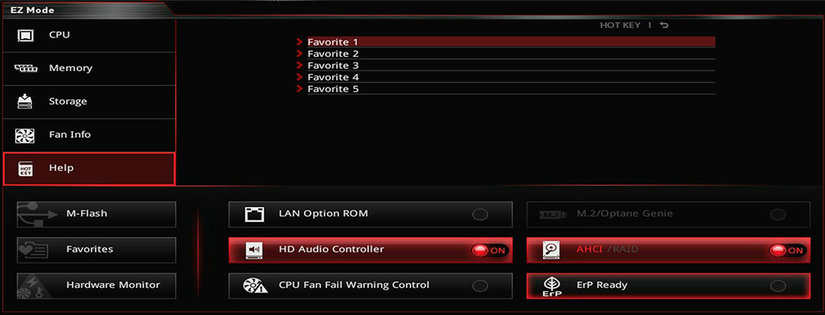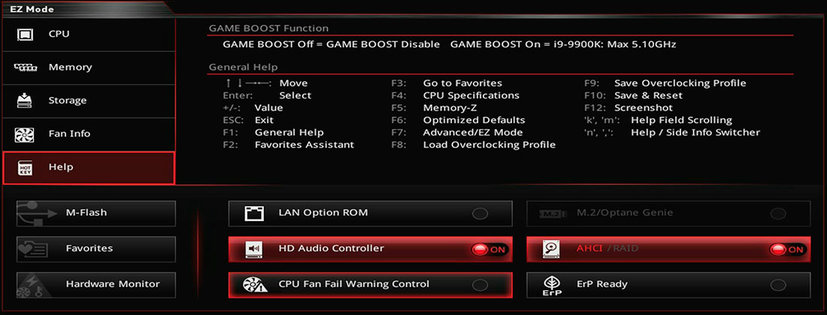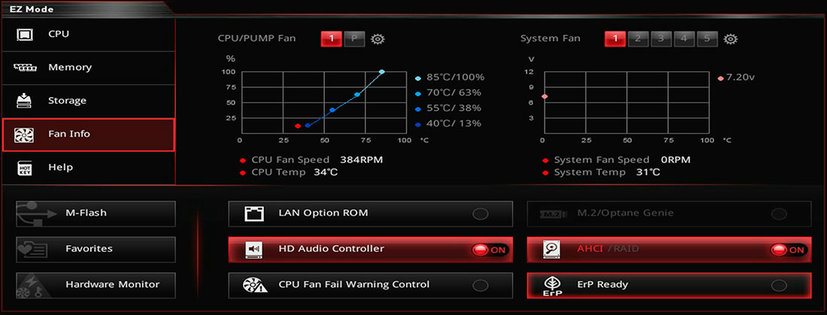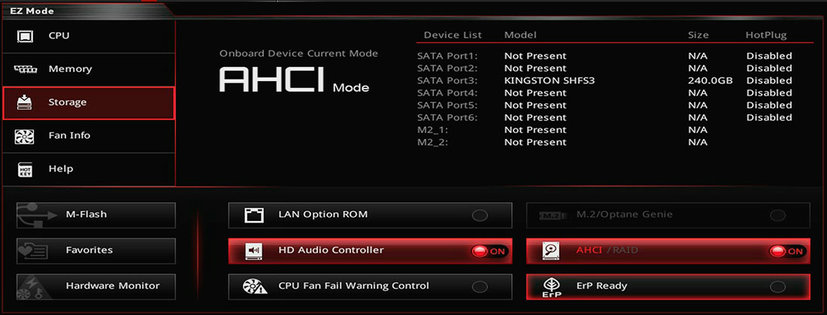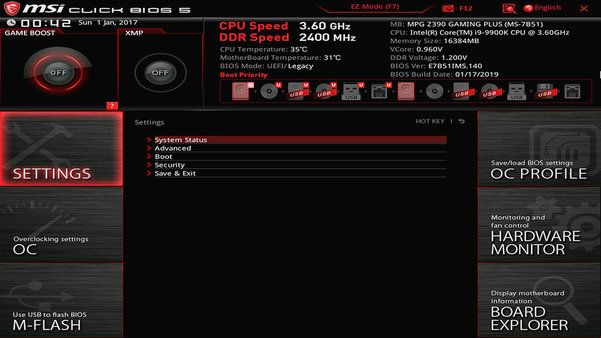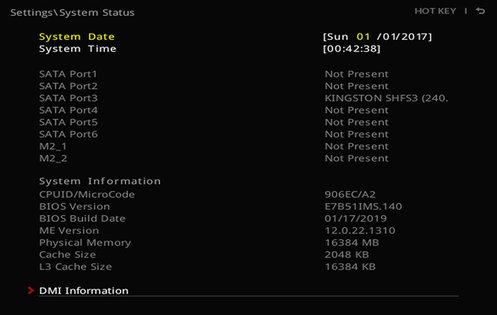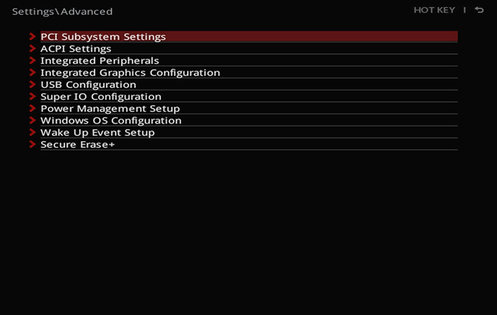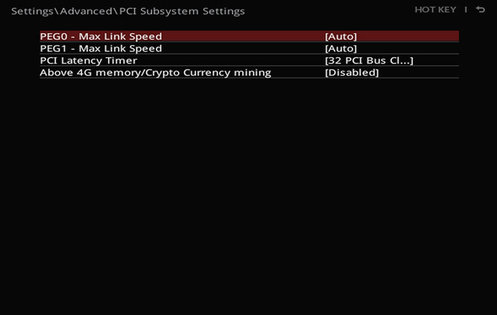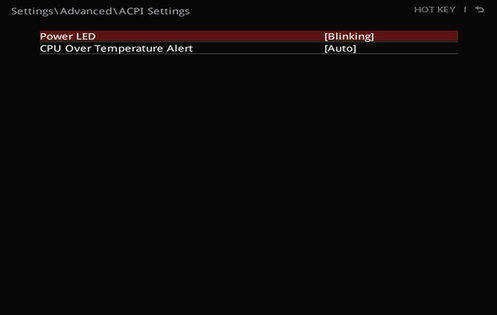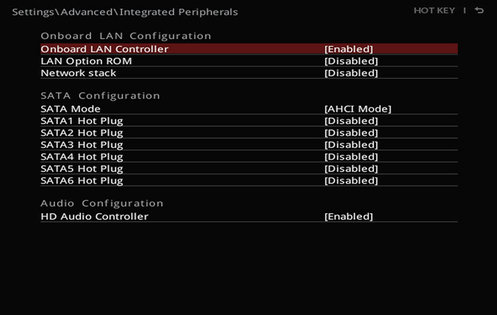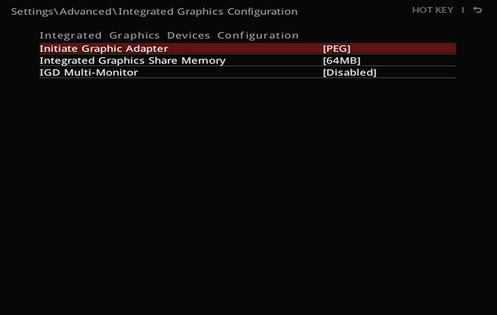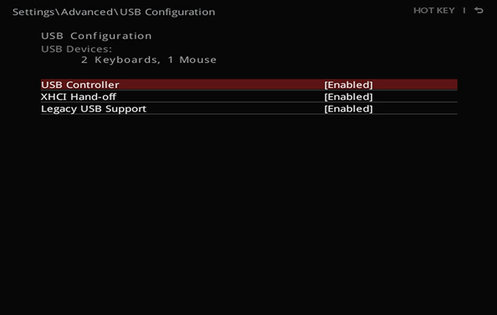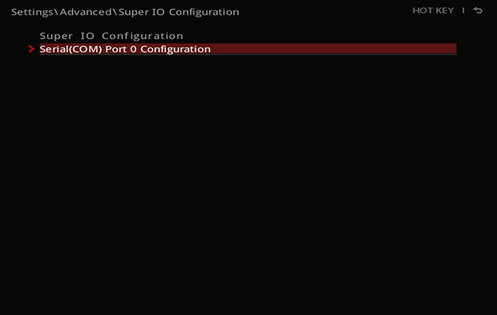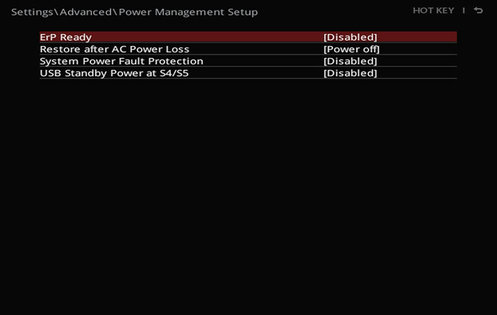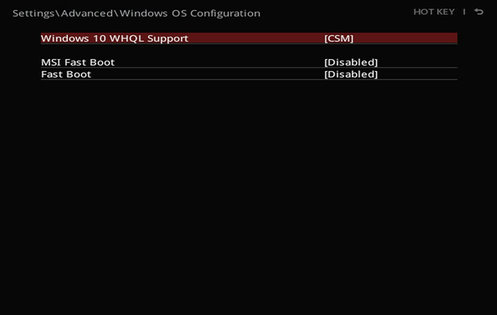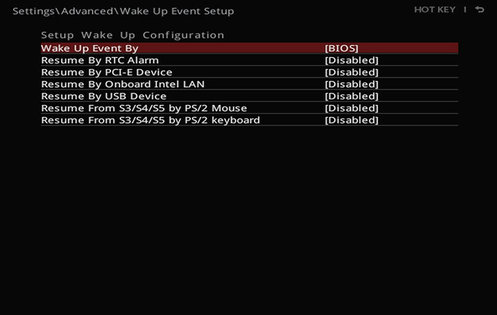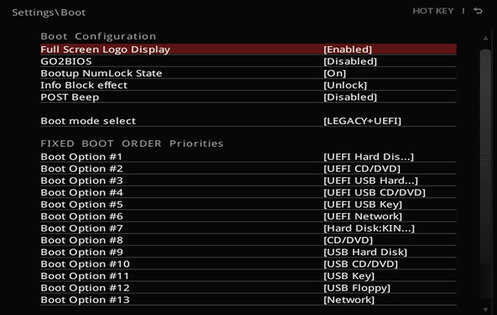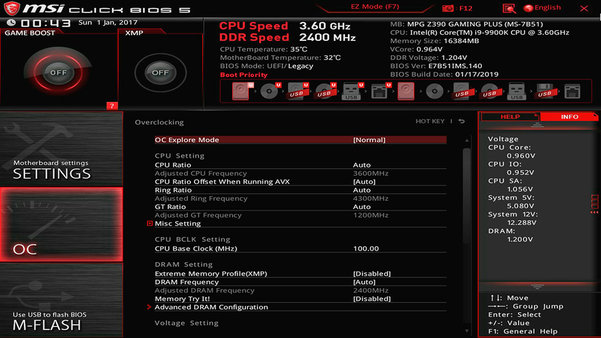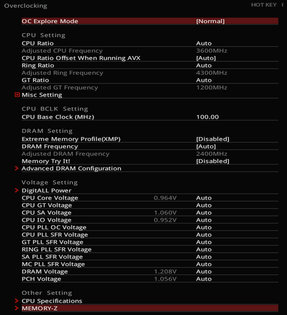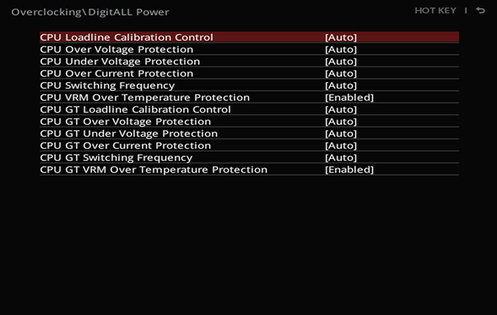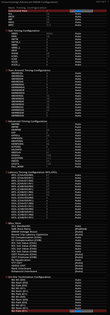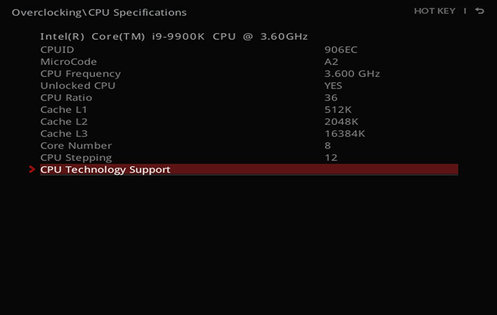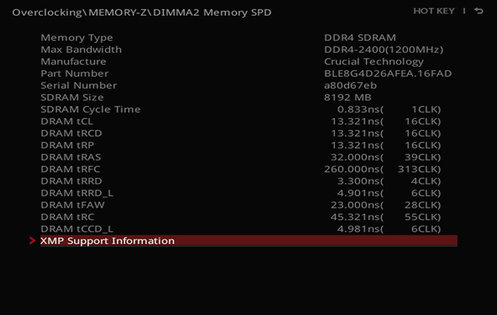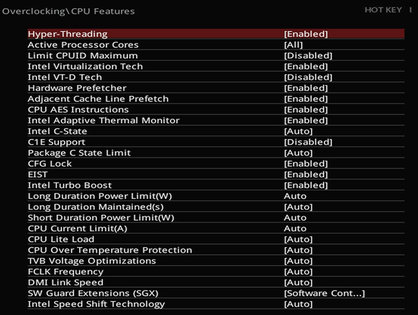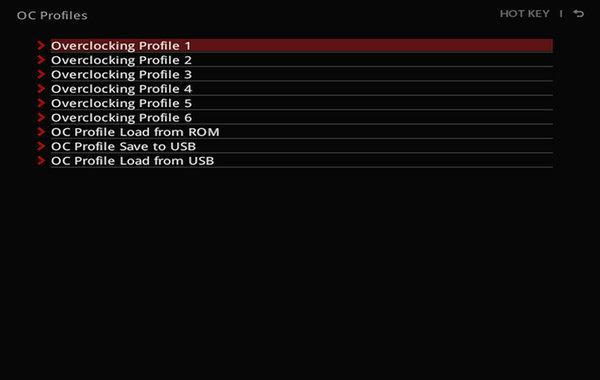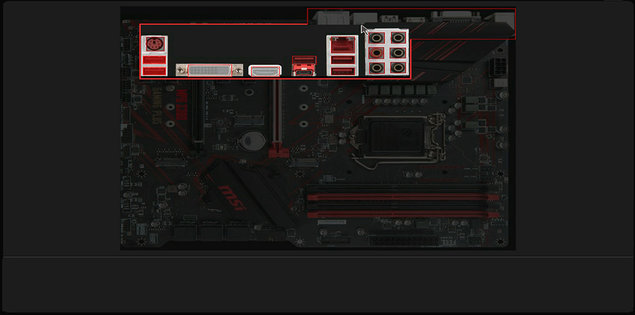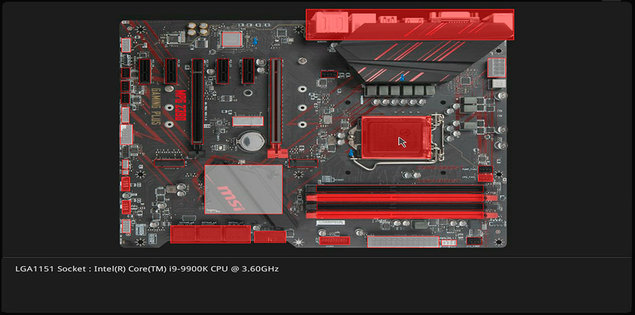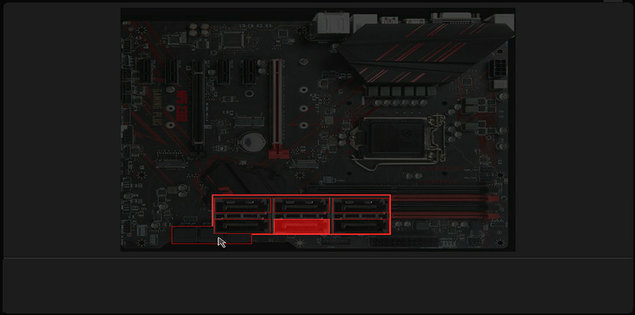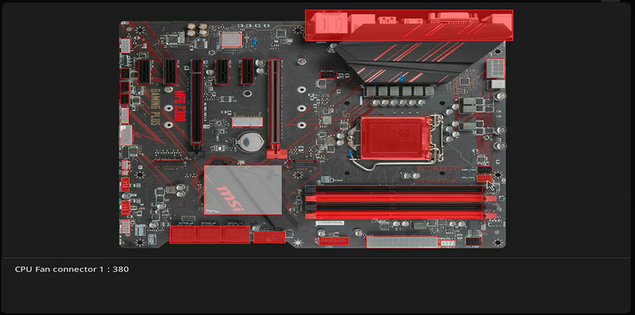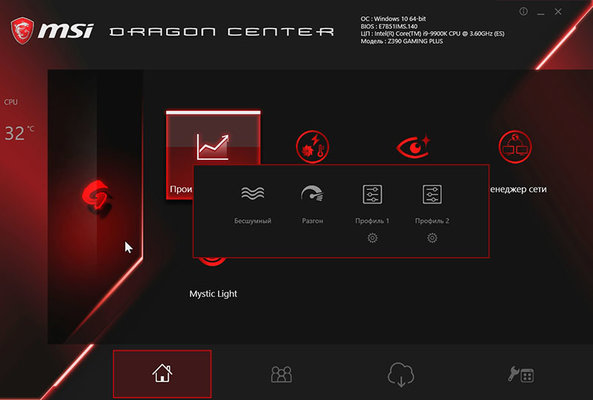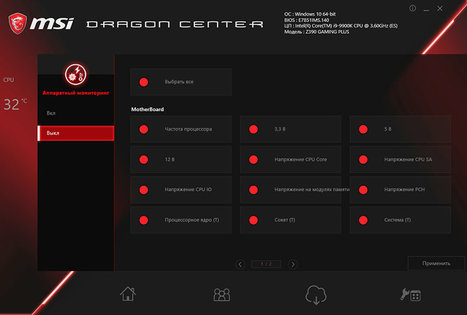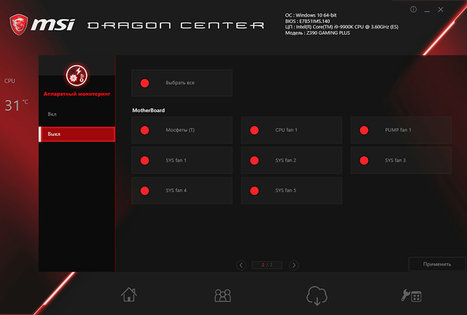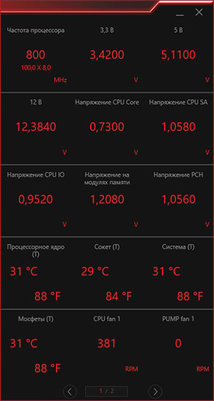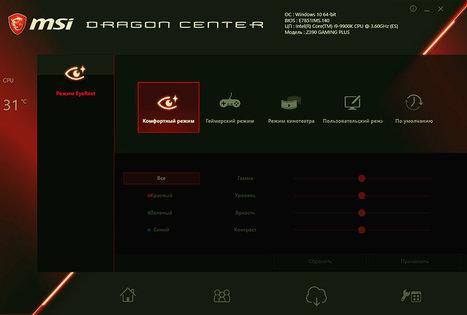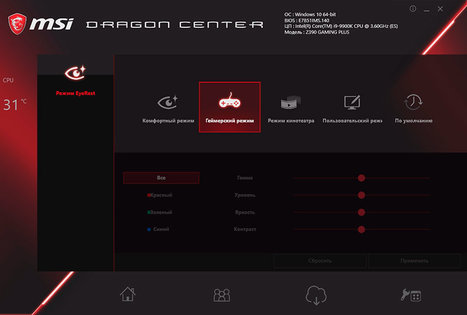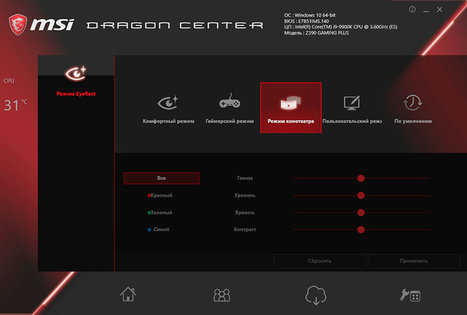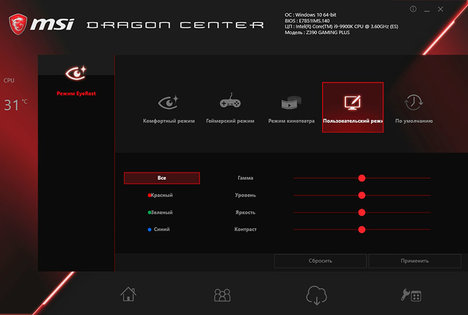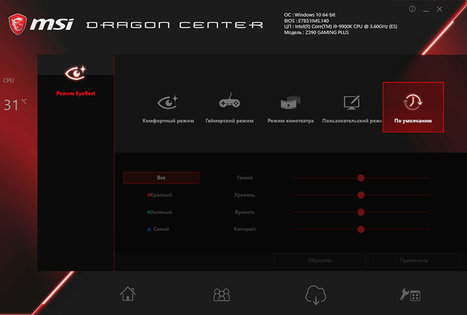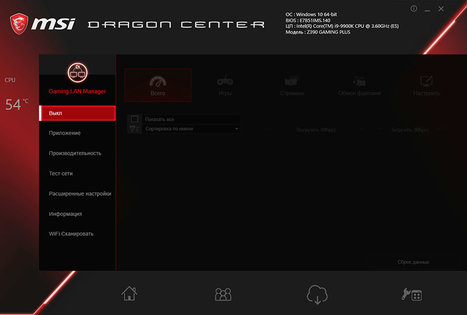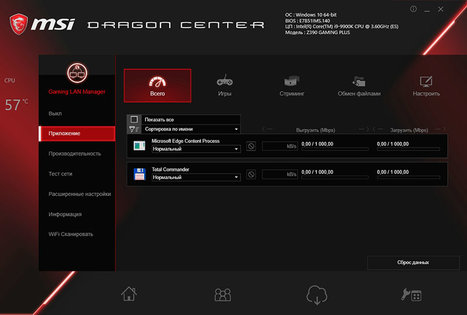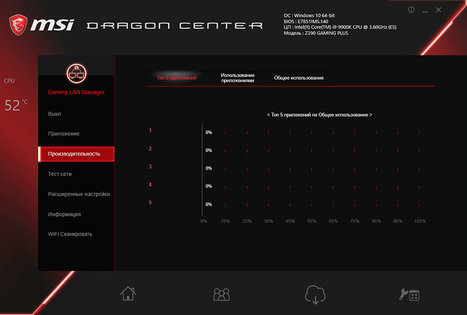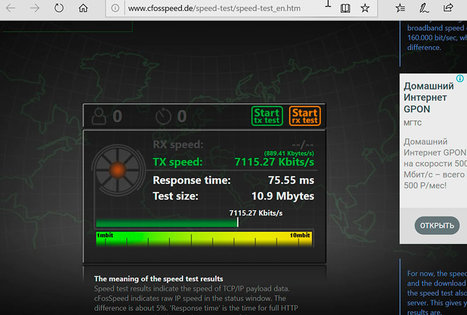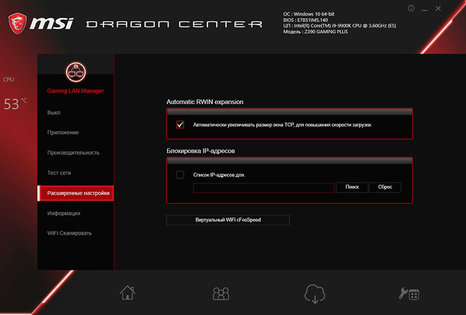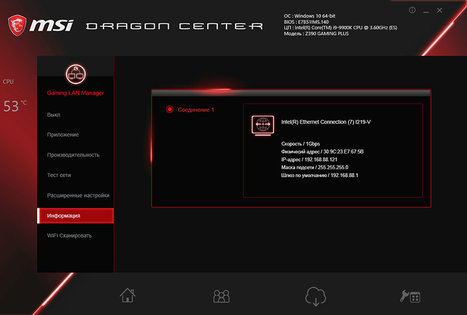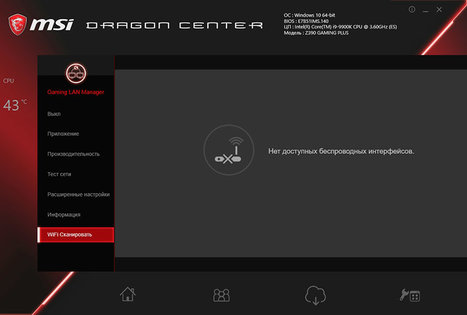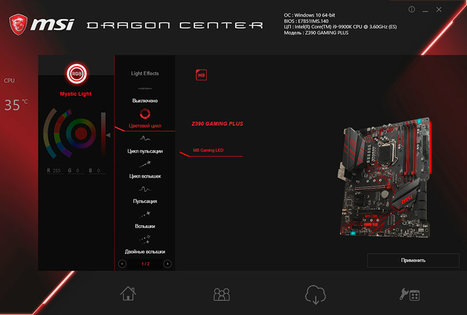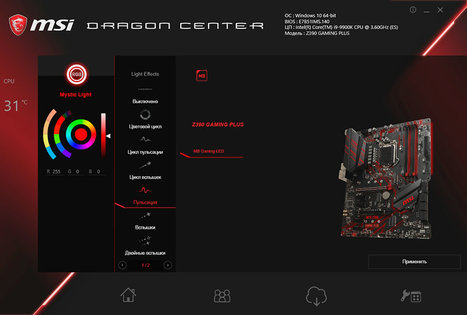Недорого и практично: MSI MPG Z390 GAMING PLUS
Как только Intel выпускает очередной флагманский набор логики под настольные платформы, сразу стартует конкурс под названием «выпуск самой навороченной материнской платы». Как правило, с прошлого такого соревнования проходит немного времени (спасибо Intel), и серьезные технологические прорывы созреть просто не успевают. Поэтому приходится изворачиваться: одни добавляют второй LAN, другие – ещё десяток светодиодов, третьи увеличивают площадь радиаторов на 20%, четвертые развлекаются с цветовой гаммой. По итогу продукт удивляет не только набором «умений», но и ценой.
В конкурсе «самая дешевая материнка на топовом наборе логики» желающих участвовать куда меньше. А зря! Современные экономические реалии вынуждают считать каждый рубль, и отдавать пятерку за красивые, но не влияющие на производительность технологии простой пользователь как-то не стремится. А побаловать себя разгоном, выжимая дополнительные мегагерцы из разблокированных процессоров желающие всегда находятся. Потому материнская плата MPG Z390 GAMING PLUS от MSI ценой в 10 тысяч рублей вызывает определенный интерес. Может ли она работать так же эффективно, как топовые модификации ценой 20-30 тысяч?
Технические характеристики
- Форм-фактор: ATX (305 x 244 мм);
- Процессорный разъем: LGA 1151 v2;
- Системная логика: Intel Z390;
- Оперативная память: 4x DIMM DDR4 2133-4400 МГц, до 64 Гбайт;
- Звук: HD Audio (Realtek ALC892);
- Сеть проводная: 1 Гбит Ethernet (Intel I219V);
- Слоты расширения: 2x PCI-Ex16, 4x PCI-Ex1;
- Накопители: 6x SATA III 6 Gbit/s, 2x M.2 (2280/22110, NVMe);
- Задняя панель: PS/2, RJ45, 6x 3,5 мм джек, 2x USB 2.0, DVI-D, HDMI, 2x USB 3.0, USB 3.1 Type-A, USB 3.1 Type-C;
- Цена: 10 000 рублей.
Комплектация
Поставляется материнская плата в небольшой картонной коробке.
Комплектация минимальная: инструкции разных форматов, диск с драйверами, заглушка на заднюю панель, винты для M.2 SSD
Внешний вид
Плата полноразмерная, 305 х 244 мм. На «бюджетный» сегмент однозначно указывает практически полное отсутствие маркетинговых украшений и необязательных в работе фишек. Но обо всем по порядку.
В основу MPG Z390 GAMING PLUS положен чипсет Z390 – сдобренная современными интерфейсами версия Z370, которая, в свою очередь, ничем не отличается от Z270.
Рядом с процессорным разъемом по минимуму габаритных элементов, и монтаж крупных систем охлаждения проблем вызывать не должен.
Но все же при такой плотности монтажа слоты под оперативку можно было отодвинуть дальше от сокета. Современные модули DDR4 часто украшают высокими радиаторами, которые могут «конфликтовать» с процессорным кулером. Набор DIMM слотов стандартный – четыре штуки, поддерживается DDR4, суммарный объем планок не более 64 Гбайт.
Также порадовали «олдовые» слоты с двумя защелками на модуль. Изначально они упирались в видеокарту и мешали изъятию планок из собранного системника, но у GAMING PLUS слоты DIMM и PCIEx16 разнесены на достаточное для свободного извлечения модуля расстояние.
Конфигурация слотов PCI Express интересная: всего два x16 и четыре x1. Обычно разводят третий x16, к которому подведено 4 линии. В них удобно ставить RAID-контроллеры и быстрые ssd: самый дальний слот от процессора, не мешает видеокарте.
В случае с GAMING PLUS первый слот (от сокета) работает в режимах x16 и x8, второй – x4. Красный PCIE дополнительно усилен металлической вставкой, предотвращающий механическую поломку конструкции слота при значительной нагрузке. За более чем 10 лет практики не видел выломанных слотов, но в целом дополнительная фиксация разъема в текстолите вреда не несет.
Под быстрые накопители есть два разъема M.2, поддерживающие установку SSD с SATA и NVMe. Ограничение по длине стандартное: 100 и 80 мм (ближний и дальний от процессора соответственно).
Есть и третий слот, который издали можно принять за ещё один M.2, но предназначен он для Wi-Fi адаптера, который удешевления ради в комплект не положили.
Для медленных накопителей есть шесть SATA III портов, смещенных к краю платы в трех сдвоенных угловых разъемах. Такое расположение экономит место, но отключать кабели в собранном системнике не очень удобно.
Смотря на откровенно скупую заднюю панель, невольно задаешься вопросом – а зачем на плате Z390 вместе с нативной поддержкой USB 3.1? На иной «офисной» mATX материнке набор USB богаче. Тут же всего шесть USB, пара из которых второй версии. Из четверки оставшихся только два 3.1 gen 2.
Есть ещё четыре 3.1, но для них придется брать планки расширения с длинными кабелями – обе колодки распаяны недалеко от SATА. Одна из них развернута на 90 градусов, что удобно при подключении штекера с лицевой панели системника, но крайне неудобна в остальных случаях.
С охлаждением на GAMING PLUS все хорошо. Крупных радиаторов два – один на системной логике, второй на силовых ключах подсистемы питания.
Правда, не на всех – две фазы остались без пассивного теплоотвода как менее нагруженные. Ещё один способ максимально сэкономить на производстве.
Мощности самого преобразователя хватило на i9-9900K, но я бы не рекомендовал раскрывать весь потенциал этого процессора без доработки охлаждения цепей питания.
Энергопотребление камня подскакивает более чем в полтора раза, и нагрев мосфетов под радиатором будет превышать 50 градусов, без радиатора получается 70 и более. Это не фатально, но долго эксплуатировать силовые компоненты при такой температуре я бы не стал.
Для мониторинга прохождения процедуры POST распаян простой индикатор. Каждый светодиод отвечает за свой этап инициализации оборудования, и при возникновении проблем легко установить причину сбоя. Двузнаковый цифровой был бы ещё лучше, но он, видимо, не вписался в бюджет.
Звуковая подсистема построена на базе кодека ALC892 с проработанной системой питания.
Для подключения вентиляторов на плате распаяно семь четырехконтактных разъемов – три возле слотов DIMM, один за колодкой с аудиоджекамии ещё три на левом торце.
BIOS
UEFI оболочка BIOS Setup Menu разделена на две части: простая и «расширенная». В простом одноэкранном режиме минимум информации, только самая основная: сведения о компонентах, загрузочных устройствах, температурах, напряжениях, активных технологиях, версии прошивки. Можно установить и базовые режимы работы некоторых комплектующих.
В расширенном режиме меню поделено на два больших раздела. В первом, Settings, собраны настройки контроллеров и компонентов платы.
Во втором, Overclock, все для разгона и тонкой настройки работы процессора, оперативной памяти и преобразователей напряжения.
Для сохранения настроек предусмотрена система профилей, которые можно сохранять на USB накопители.
Начинающим энтузиастам пригодится раздел Board Explorer, наглядно иллюстрирующий задействованные слоты и разъемы. Внизу выводится краткая информация об установленных комопнентах.
В целом меню простое и лаконичное, но прошивка явно требует доработки: после выставления определенных частот и напряжений для памяти плата уходила в глубокий ступор, и выводить её приходилось сбросом настроек джампером. Со второго-третьего раза проблема исчезала.
Программное обеспечение
Набор фирменного ПО под Windows невелик: утилита Dragon Center является единым «центром управления» платы. Такого изобилия настроек, как в UEFI оболочке, нет, но для неискушенного пользователя вполне достаточно.
Мониторинг напряжений, температур и оборотов настраивается в соответствующем разделе, а выводится на отдельном окне.
Технология EyeRest меняет настройки цветовой гаммы и яркости, всего пять пресетов.
Gaming Lan Manager отвечает за настройку сети – тест скорости, ограничение доступа, блокировка IP, мониторинг активности
Mystic Light отвечает за управление подсветкой на плате. Подсвеченных зон две – торец у разъема питания и надпись GAMING PLUS рядом со вторым CPI Express x16.
Подведём итоги
MSI Z390 GAMING PLUS – практичная и недорогая плата, способная работать с процессорами i3, i5, i7 и i9 на ядре Coffee Lake. Одно из главных плюсов в ней – цена. Это одна из немногих полноразмерных матплат на Z390 с широким набором возможностей по настройке и разгону. В погоне за низкой ценой пришлось обрезать все лишнее, в том числе разъемы USB на задней панели – их действительно не хватает, равно как и охлаждения мосфетам процессорного VRM. Критичными эти моменты не назвать – USB легко расширить планками или допконтроллером за 700 рублей, а проблемы с охлаждением цепей питания возможны только при эксплуатации самых мощных i7 и i9.
Плюсы
Цена
Может не понравиться
Малое количество USB на задней панели
Сильный нагрев мосфетов VRM при разгоне мощных процессоров.
А насчёт цены — тут в принципе согласен. Стоит довольно неплохо (в сравнении с другими матерями мси, конечно. А так это дикая переплата за красного дракончика).
В общем — берите Asus, ASRock или Gigabyte, но не мси.